Ubuntu 22.04.1 is beschikbaar sinds 11 augustus 2022!
Ook raden we aan om de upgrade te **testen**. Bijvoorbeeld met een nieuwe (virtuele) server om kennis te krijgen van het updateproces of door je huidige (virtuele) server te klonen en de upgrade daarop te testen. Wil je Ubuntu 22.04 server zelf testen in een virtuele omgeving? Via [deze link](https://hetzner.cloud/?ref=iCOLScQN9NgR) krijg je bij Hetzner alvast 20 euro tegoed in cloud credits. Dat is voldoende om vijf maanden een virtuele server te draaien! ## Het upgradeproces Om je systeem te upgraden, heb je uiteraard administrator rechten nodig. We raden aan om in te loggen als root-gebruiker. ### Stap 1: controleer je huidige Ubuntu versie Deze handleiding is gericht op het upgraden van Ubuntu 20.04 naar 22.04. Controleer even of je Ubuntu 20.04 geïnstalleerd hebt: ```shell # cat /etc/lsb-release ``` 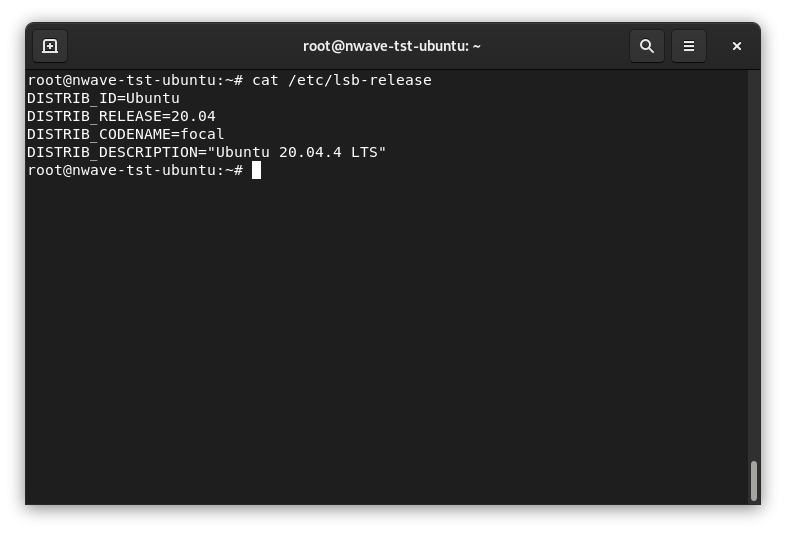 ### Stap 2: werk je systeem volledig bij Zorg dat je systeem volledig bijgewerkt is: ```shell # apt update # apt upgrade # apt dist-upgrade ``` We raden aan om je systeem een keer volledig te herstarten. Hoewel dit geen vereiste is, is het een goede gewoonte om je systeem voor iedere 'grote' upgrade te herstarten. Zo komen bv. problemen met een bootsector of een hardwaredefect aan het licht. ```shell # reboot ``` ### Stap 3: controleer vastgepinde pakketten Controleer of je bepaalde softwarepakketten vastgepind hebt op een bepaalde versie. Overweeg om deze pin weg te halen zodat ook deze pakketten geupgrade kunnen worden. Deze configuratie vind je terug in `/etc/apt/preferences` en `/etc/apt/preferences.d/`. Controleer ook met: ```shell # apt-mark showhold ``` ### Stap 4: open TCP poort 1022 Als je de upgrade via een SSH verbinding uitvoert, dan is het nodig om TCP poort 1022 (inkomend) te openen. Dit is nodig omdat Ubuntu een back-up SSH sessie op deze poort zal starten. Gebruik je UFW als firewall? Dan open je deze poort als volgt: ```shell # ufw allow 1022/tcp comment 'open port for fallback SSH' ``` Controleer je actie met: ```shell # ufw status ``` [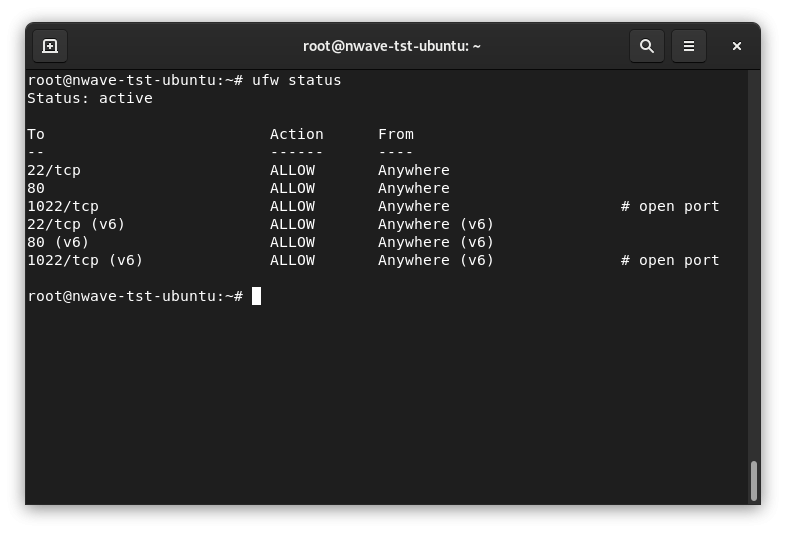](https://docs.nexxwave.be/uploads/images/gallery/2022-05/J9587RqnqGsl5ZZT-image-1651402987346.png) ### Stap 5: start de upgrade Een upgrade proces kan je eenvoudig starten met het commando `do-release-upgrade`. Maar Ubuntu zal een upgrade van 20.04 naar 22.04 pas voorstellen vanaf de eerste 'point release' [22.04.1](https://launchpad.net/ubuntu/+milestone/ubuntu-22.04.1). Volg je deze handleiding op versie 22.04, dan kan je de upgrade starten met: ```shell # do-release-upgrade -d ``` Als je de update start via een SSH-verbinding, dan krijg je onderstaande waarschuwing. Duw op `y` om verder te gaan. [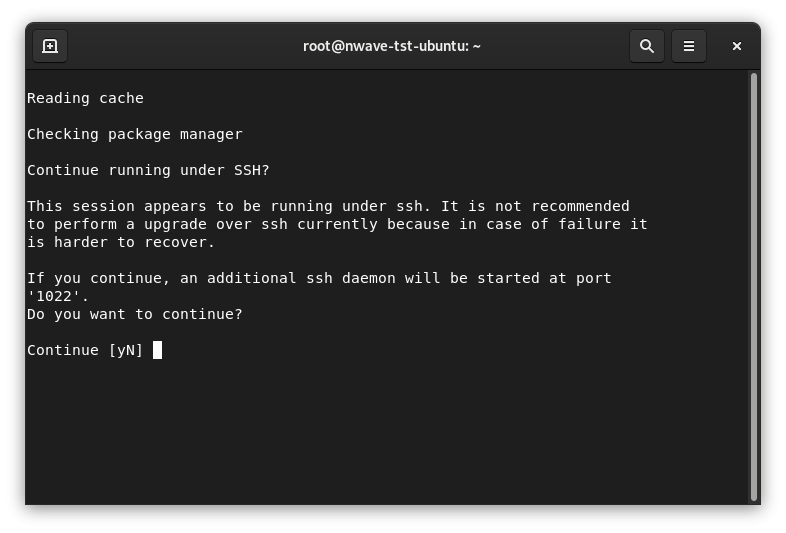](https://docs.nexxwave.be/uploads/images/gallery/2022-05/GkmvMGyeZcZaapSh-image-1651403061519.png) Vervolgens krijg je de melding dat een extra SSH daemon gestart zal worden op poort 1022. Dat is prima, we hebben deze poort ook in onze firewall geopend. Duw op `enter` om verder te gaan. [](https://docs.nexxwave.be/uploads/images/gallery/2022-05/ZsUK3STvwRaLhv6R-image-1651403092320.png) Afhankelijk of je de officiële Ubuntu mirrors gebruikt of de mirrors van je cloud provider, krijg je onderstaande melding. Duw op `y` om verder te gaan. [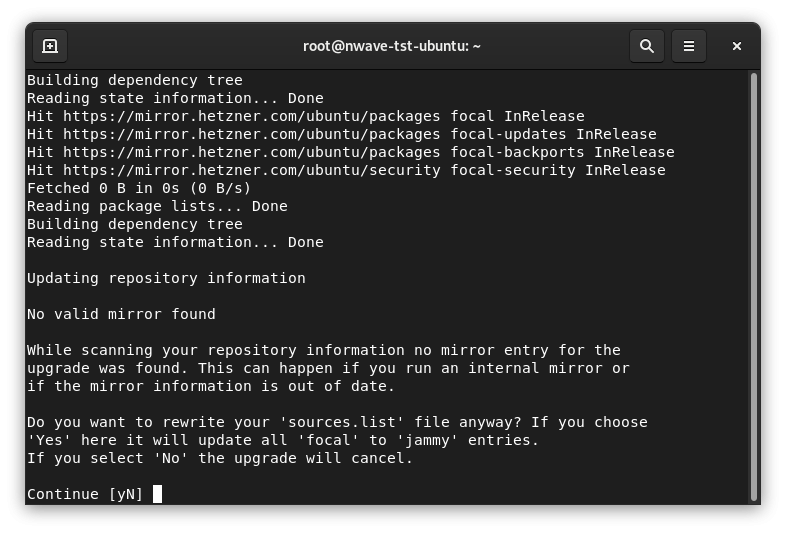](https://docs.nexxwave.be/uploads/images/gallery/2022-05/p1K5jRtzetoXIHUi-image-1651403125233.png) Je server zal nu berekenen welke bestanden er allemaal nodig zijn. Duw op `y` om verder te gaan. [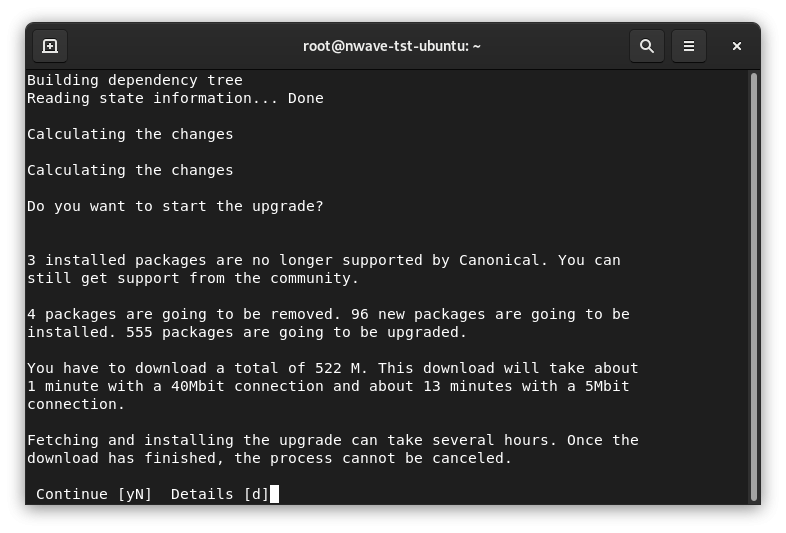](https://docs.nexxwave.be/uploads/images/gallery/2022-05/LXEPa6vyn1c6PTbn-image-1651403702568.png) Verschillende services zullen herstart worden tijdens de upgrade. Dat is prima. Kies 'Yes' om verder te gaan. [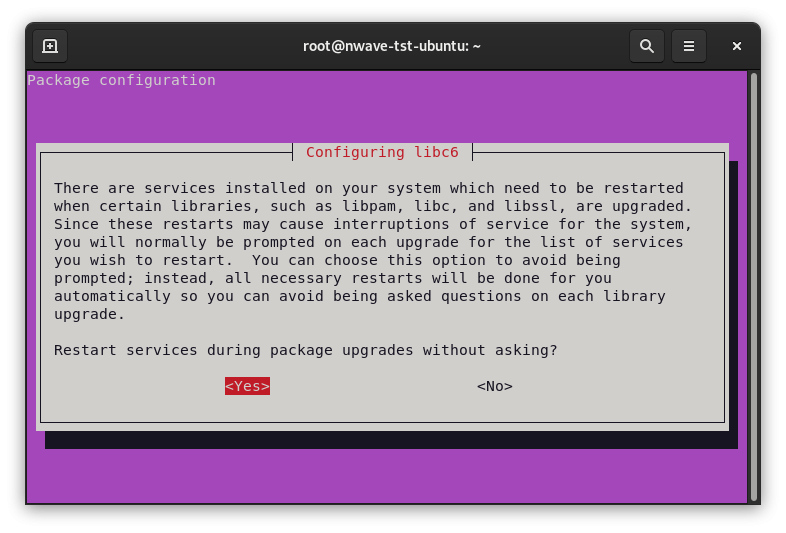](https://docs.nexxwave.be/uploads/images/gallery/2022-05/o2GBHpXF9xX3wpLj-image-1651403756568.png) Afhankelijk van de software wat je op je server geïnstalleerd hebt, zal je een of meerdere keren de vraag krijgen welke actie je wilt ondernemen met bestaande configuratiebestanden. Hieronder zie je een voorbeeld van het bestand 'timesyncd.conf'. Het configuratiebestand 'timesyncd.conf' was al aanwezig, maar de update van *timesyncd* komt met een nieuwe configuratie. [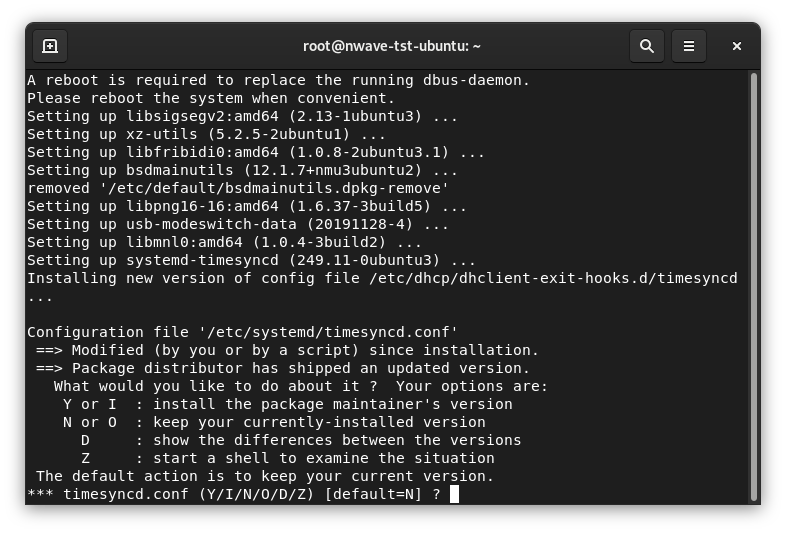](https://docs.nexxwave.be/uploads/images/gallery/2022-05/nZCtbxZSZKl2SmKB-image-1651404024229.png) We raden aan om in detail de wijzigingen per bestand te bekijken. Onderstaande screenshot toont bijvoorbeeld dat in bestand timesyncd.conf onze opgegeven NTP server verwijderd zal worden. [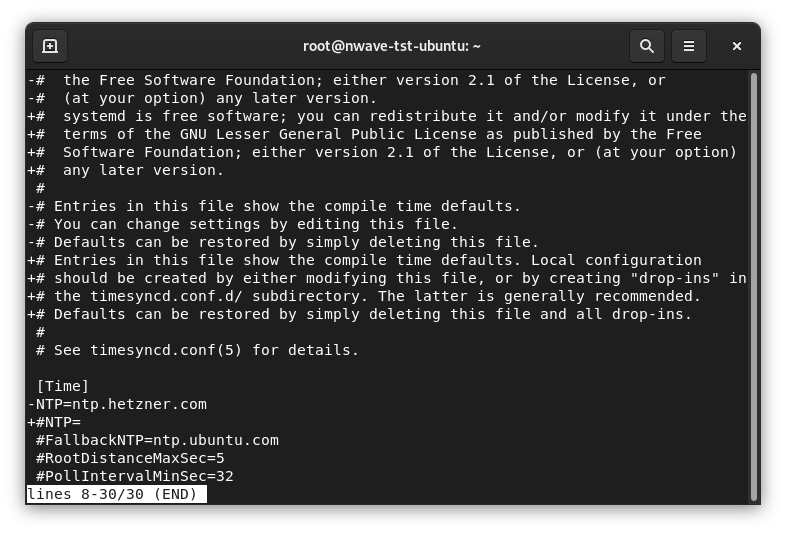](https://docs.nexxwave.be/uploads/images/gallery/2022-05/cfxf6Y36EeGKhLCh-image-1651404102357.png) Wanneer je beslist hebt of je de huidige configuratiebestanden al dan niet wilt behouden, vraagt je server vervolgens of je verouderde software wilt verwijderen. Duw op `y` om verder te gaan. We raden aan om zeker even de wijzigingen te bekijken en eventueel achteraf manueel de wijzigingen aan te brengen. Noteer daarom goed over welke bestanden dit gaat. [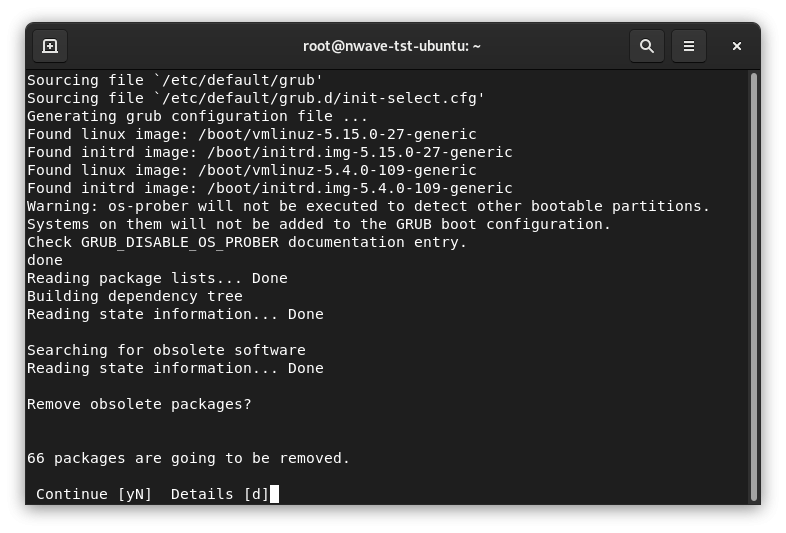](https://docs.nexxwave.be/uploads/images/gallery/2022-05/J6qrRKPn7HMxuDsj-image-1651404452123.png) De upgrade is klaar. Duw op `y` om je server te herstarten. [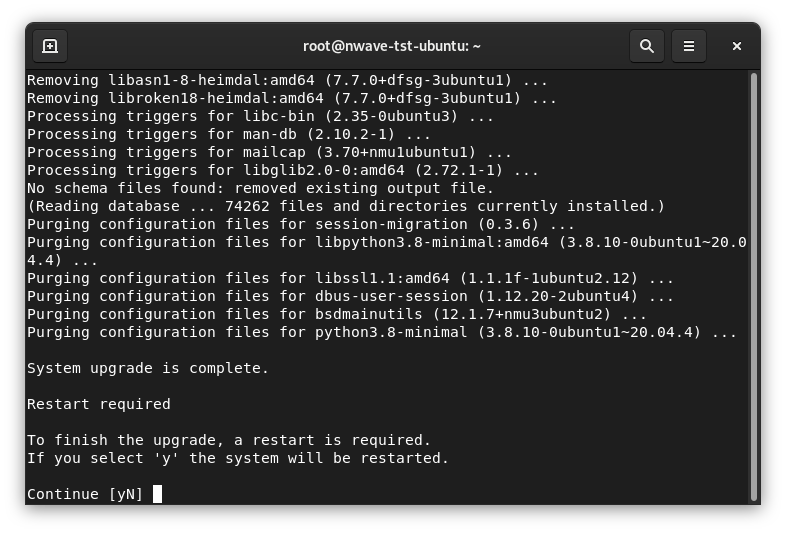](https://docs.nexxwave.be/uploads/images/gallery/2022-05/ol7aQssoPQS4mIgh-image-1651404486398.png) Controleer na de herstart of de upgrade geslaagd is: ```shell # cat /etc/lsb-release # uname -a ``` [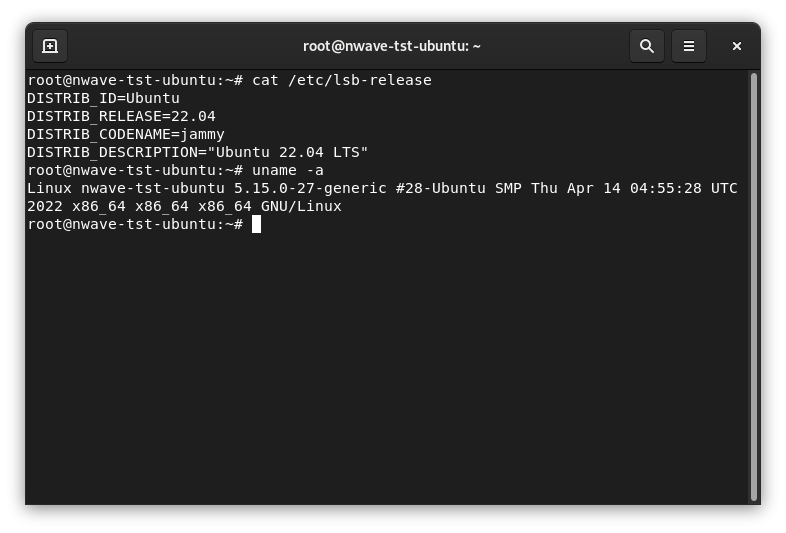](https://docs.nexxwave.be/uploads/images/gallery/2022-05/u63HpwqMHhdCVHRA-image-1651405026834.png) ## Nazorg Verwijder de extra SSH-poort wat we tijdelijk toegevoegd hadden: ```shell # ufw delete allow 1022/tcp # ufw status ``` [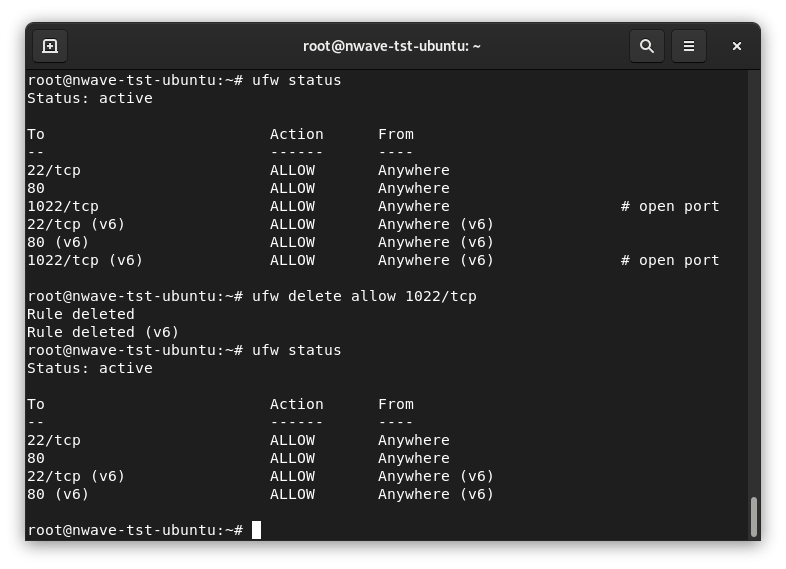](https://docs.nexxwave.be/uploads/images/gallery/2022-05/W7mHSQTqYPUOLPfy-image-1651405250959.png) Heb je tijdens de upgrade nieuwe configuratiebestanden tegengehouden? Dan is nu het moment om te bekijken wat je aan je behouden configuratiebestanden kan aanpassen. Scroll ook even door `/var/log/syslog` uit om te controleren op onregelmatigheden.